ファイルとフォルダーのリストア
Phoenix Editions:  Business
Business  Enterprise
Enterprise  Elite
Elite
本項では、ファイルやフォルダーを元の場所または別の場所にリストアする方法について説明します。
リストア設定について
Phoenix では以下のリストアオプションを提供します。
Note: これらリストア設定は、ファイルサーバーのPhoenixエージェントをバージョン4.6.9以降にアップグレードした場合にのみ表示されます。
-
Always overwrite (常に上書き)
ファイルのバージョンや更新日時にかかわらず、同じ名前のファイルは常に復元先で上書きされます。デフォルトでは、このオプションが選択されています。 -
Always skip (常にスキップ)
同じ名前のファイルは復元先では復元されません。進行 (progress) ログには、スキップされたファイル数が表示されます。 -
Overwrite if original is older (オリジナルが古い場合のみ上書き)
同じ名前のファイルは、ファイルが復元されるバージョンより古い場合にのみ上書きされます。 - Restore and move original to .orig (復元してオリジナルを .orig に変更)
リストアされるファイルが復元先にすでに存在する場合、リストアされているバージョンが同じファイル名で保存されます。既存ファイルは filename.ext.orig のように名前が変更されます。その後のリストアでは、復元先の既存ファイルバージョンに filename.ext.orig1, filename.ext.orig2 などのように増分番号が付加されます。
例: Phoenixから復元するファイルの1つが復元先に既に存在する "foo.txt" であるとします。このシナリオでは、foo.txt がいくつかのリストアによって命名がどのように変わるか説明します。
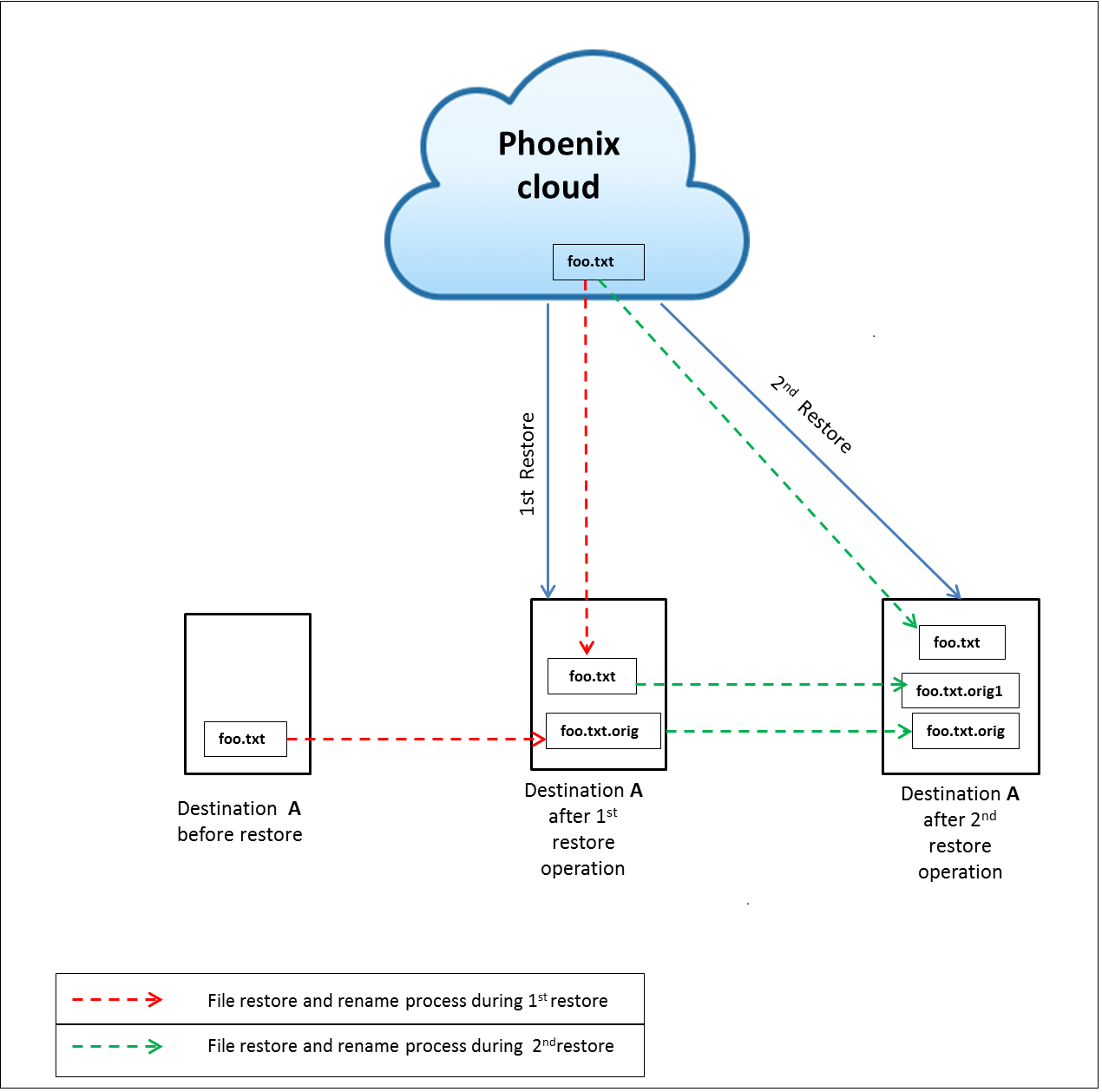
- 1回目のリストア操作: 復元先にすでに存在する “foo.txt” ファイルの名前が “foo.txt.orig” に変更され、復元されるファイルが “foo.txt” として保存されます。
- 2回目のリストア操作: 既存の “foo.txt” が “foo.txt.orig1” に名前変更され、復元されるファイルが “foo.txt” として保存されます。
- foo.txt - Phoenix から復元された最新バージョンです。
- foo.txt.orig1 - 前回 (1回目) のリストア操作で復元されたバージョンです。
- foo.txt.orig - 復元先サーバーにある一番古いバージョンです。
-
Preserve upward tree path
ファイルを別の場所にリストアするとき、ツリーのパス全体を保存することができます。
upward tree path の例: フォルダ “B” を元の場所の E://A/B/C/D から F://ドライブへ復元する場合、
復元されるファイルのパス構造は F://E/A/B/C/D になります。
Upward tree path は、元の場所にリストアする場合に備えて常に保持されます。Downward フォルダー構造は常に保持されます。
元のサーバーへのファイルサーバーのリストア
- Phoenix管理コンソールにログインします。
- メニューバーで All Organizations をクリックし、ドロップダウンリストから組織を選択します。
- メニューバーで Servers をクリックします。
- Configured タブをクリックします。
- Name 列で、リストアしたいサーバーの名前をクリックします。
- サーバー詳細ページで Restore をクリックします。
- Restore Data ページで一覧からスナップショットを選択します。
- Hot snapshots: 左ペインで Hot を展開し、復元するスナップショットをクリックします。
- Warm snapshots: 左ペインで Warm を展開し、復元するスナップショットをクリックします。
- Thawed snapshots: 左ペインで Thawed を展開し、復元するスナップショットをクリックします。
- 右側のペインでファイルとフォルダーを選択し、 Restore をクリックします。
- Restore to Server ページで、 Restore to original server をクリックし、次のいずれかのオプションをクリックします。
- Original location: 選択したファイルを元の場所にリストアする場合、このオプションを選択します。
- Custom location: 選択したファイルを指定した位置にリストアする場合、このオプションを選択します。 Specify custom location ボックスに、カスタム場所の絶対パスを入力または選択します。
- Next をクリックします。
Note: ファイルサーバーのPhoenixエージェントをバージョン4.6.9以降にアップグレードした場合にのみ、上図のリストア設定が表示されます。
- Restore Settingsで以下のいずれかのオプションを選択します。
- Always overwrite
- Overwrite if original is older
- Restore and move original to .orig
- Always skip
上記オプションに関する詳細は リストア設定について を参照してください。
Note: Upward tree path は、元の場所にリストアする場合、常に保持されます。
- Finish をクリックします。
Note: シンボリックリンクとマウントされたフォルダーは、フォルダ構造には表示されません。サーバーがPhoenixクラウドに接続されていない場合、Phoenixはフォルダー構造データを取得できません。サーバーのリストアを開始するには、リストア先への絶対パスを入力する必要があります。サーバーがPhoenixクラウドに接続されていない場合、 PHOENIX17 エラーでリストア操作が失敗します。
別のサーバーへのファイルサーバーのリストア
-
Phoenix管理コンソールにログインします。
-
メニューバーで All Organizations をクリックし、ドロップダウンリストから組織を選択します。
-
メニューバーで Servers をクリックします。
-
Configured タブをクリックします。
-
Name 列で、リストアしたいサーバーの名前をクリックします。
-
サーバー詳細ページで Restore をクリックします。
-
Restore Data ページで一覧からスナップショットを選択します。
- Hot snapshots: 左ペインで Hot を展開し、復元するスナップショットをクリックします。
- Warm snapshots: 左ペインで Warm を展開し、復元するスナップショットをクリックします。
- Thawed snapshots: 左ペインで Thawed を展開し、復元するスナップショットをクリックします。
Note: シンボリックリンクとマウントされたフォルダーは、フォルダ構造に表示されません。
- 右側のペインでファイルとフォルダーを選択し、 Restore をクリックします。
Note: スナップショットのタイムスタンプは、サーバーのタイムゾーンに従って表示されます。たとえば、ニューヨークとロンドンにあるサーバーの場合、タイムスタンプはそれぞれESTとUTCタイムゾーンに従って表示されます。
- Restore to a different server をクリックし、以下の情報を入力します。
|
フィールド |
説明 |
| Specify server |
ドロップダウンリストから、データをリストアしたいサーバーをクリックします。 |
| Specify location | リストア先の絶対パスを入力または選択します。 |
- Next をクリックします。
Note: ファイルサーバーのPhoenixエージェントをバージョン4.6.9以降にアップグレードした場合にのみ、上図のリストア設定が表示されます。
Note: 以前のバージョンのPhoenixエージェントを実行しているサーバー、構成されていないサーバー、異なるプラットフォームに属するサーバーはこの一覧に表示されません。
現在Phoenixマスターに接続されていないサーバーはSpecify serverリストに表示されますが、Phoenixマスターはフォルダ構造データを取得できません。このようなサーバーにリストアを開始するには、リストア先への絶対パスを入力する必要があります。サーバーがPhoenixクラウドに接続されていない場合、 PHOENIX17 エラーでリストア操作が失敗します。
-
Restore Settings で、以下のオプションのいずれかを選択します。
-
Always overwrite
-
Overwrite if original is older
-
Restore and move original to .orig
-
Always skip
-
上記オプションの詳細については リストア設定について を参照してください。
- 親フォルダーを復元する場合、 Preserve upward tree path オプションを選択します。詳細については こちら を参照してください。
Note: Upward tree path は、元の場所にリストアする場合、常に保持されます。

 文書化
文書化

